如何使用 Gmail SMTP 服務器在 WordPress 中發送電子郵件
已發表: 2016-05-10如果您的具有 WordPress 主題之一的網站已開放註冊或帶有警報的論壇,您的網站可能會發送大量電子郵件。 默認情況下,所有這些都是通過標準的電子郵件傳輸系統發送的。 這種簡單的方法不需要任何額外的配置,並且信件發送非常迅速。 然而,它帶來了嚴重的缺點。
由於消息的數量和這種方法的重要性已經被稱為有效和不常見的問題。 例如,您發送給該網站的郵件可能會落入垃圾郵件或根本無法到達收件人。
在大多數情況下,決定可能是通過第三方服務發送信件,例如您所在域的 Gmail 郵件 (SDA)。 您還可以選擇通過您自己的郵件服務器發送郵件,該服務器通常具有最基本的網絡託管。
使用 WooCommerce 主題網站傳輸系統的電子郵件服務器的缺點
如上所述,在具有 WooCommerce 主題的網站上發送電子郵件,默認情況下,它無需任何額外設置即可運行,但這個價格非常高:
- 郵件可能落入垃圾郵件箱
關於所有垃圾郵件過濾器和檢查電子郵件的方法,例如 Gmail,可能只知道這些公司的員工。 儘管有大量用於檢查傳入貨物的工具被封閉起來,但有幾件事可以增加您對電子郵件服務的信心。
通過系統傳輸發送的電子郵件不包含額外的電子簽名,這可能表明發件人的可靠性和合法性。 也許你們中的許多人都知道,任何人都可以向其他人的地址發送一封信,例如,使用 [email protected] 無需訪問域和具有 WooCommerce 主題之一的網站。
通過郵件服務發送消息將允許自動添加 DKIM 簽名,表明發件人的可靠性和合法性。 發送服務器(SMTP 服務器)和 Gmail 會自動將 DKIM 簽名添加到每封電子郵件。 他們只有域所有者(DKIM 和私鑰)才能發送帶有正確 DKIM 簽名的郵件。
DKIM 簽名並不否定其他人將能夠使用您的地址 ([email protected]) 發送電子郵件的事實,但接收郵件服務器將看到由其他人而不是域所有者發送的信件.
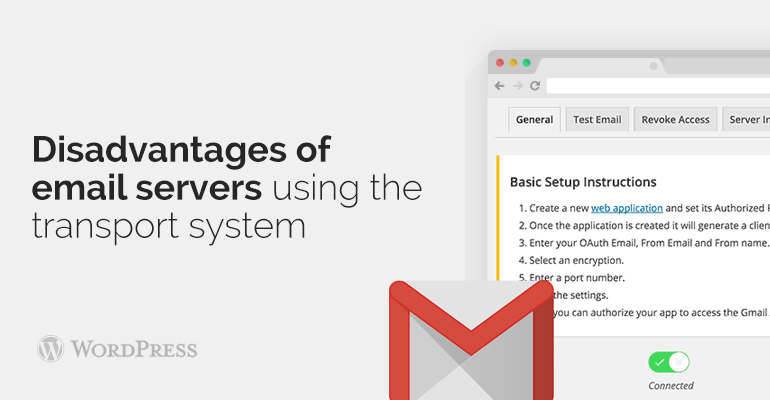
在域設置 (DNS) 域中設置 SPF 記錄,並允許所有者顯示來自哪些服務器可以在此域中發送電子郵件的郵件服務。 每個電子郵件服務都提供自己的 SPF 記錄及其服務器列表。
- 消息可能丟失
另一種用於篩選不良郵政服務信件的方法是灰名單。 在這裡,在發送信件時,接收服務器可以回复您的站點,例如“我現在很忙,十分鐘後把這封信來”。 具有 WooCommerce 主題之一的網站不知道在這種情況下該怎麼做——這封信被交給了發送,就是這樣,所以電子郵件只是丟失了,不會發送給收件人。
如果您的信被發送到郵件服務,您的發送服務器會說“OK,Google”將所有未發送郵件的信放入並嘗試再獲取他幾次。 計算很簡單——當您在短時間內發送大量郵件時,就像垃圾郵件發送者通常所做的那樣,沒有時間嘗試多次投遞信件。
不要走路了,發信就可以了,如果接收服務器只是因為時間關閉或無法訪問網絡。 因此,通過 SMTP 發送電子郵件更加安全。
- 通過 SMTP 發送電子郵件
通過外部服務 (Gmail) 或您自己的 SMTP 服務器發送電子郵件的主要區別不是。 這是相同的。 但如果您決定使用自己的主機或專用 SMTP 服務器,則應注意其設置。 不要忘記在域設置中設置正確的 DKIM 和 SPF 記錄。
谷歌並不禁止以這種方式通過他們的服務器發送電子郵件,但他們對每天發送的郵件數量有一些限制。 例如,Gmail 明確規定了每天 2000 封電子郵件的限制。
請注意,許多連接到外部服務器的 Web 託管站點被阻止(信息可用於支持託管或使用 telnet 命令)。 在這種情況下,您可以請求支持託管允許連接。 有時可能會考慮此類請求。 或者,使用託管服務提供商提供的內部郵件服務器。 通常,它會比外部運行得更快,因為它通常位於與您的網站相同的物理服務器上,其中一個 WooCommerce 主題(網絡服務器)。

根據個人經驗,我們發現您域的 Gmail 不會將通過 SMTP 服務器發送的電子郵件存儲在發件箱文件夾中,而是保留 Gmail。
適用於具有 WooCommerce 主題的網站的 WP Mail SMTP 插件
通過 wp_mail() 函數發送到 WordPress 的所有電子郵件,該函數適用於流行的 PHP Mailer 庫。 要允許 WordPress 和 wp_mail() 通過 SMTP-server 發送電子郵件,必須從官方 WordPress.org 目錄設置和配置插件 WP Mail SMTP:
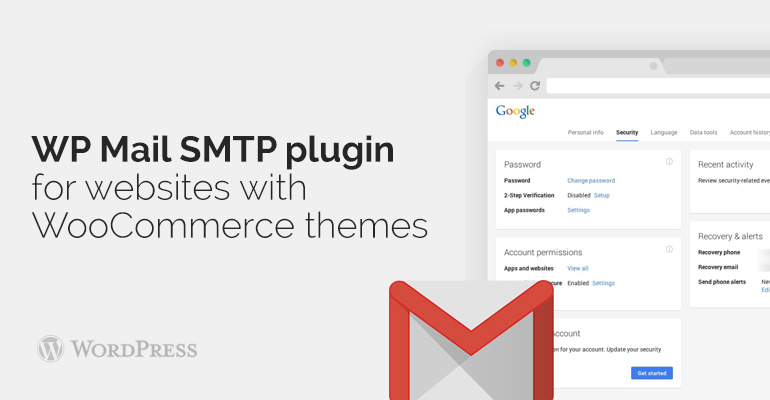
- 通過激活插件,進入控制面板中的設置→電子郵件;
- 讓我們在頁面上設置高級電子郵件選項。 下面顯示了每個項目的描述和所需的值;
- 發件人電子郵件——系統將從該地址發送,收件人通過單擊其電子郵件中的“回复”來發送答案;
- 從名稱 - 發件人的姓名,您可以指定站點的名稱或您的名字和姓氏;
- Mailer – 通過系統傳輸(函數 mail ())或通過 SMTP 服務器發送消息。 選擇通過 SMTP 發送所有 WordPress 電子郵件;
- SMTP 主機 – SMTP 服務器的地址。 您可以詢問技術支持或在參考部分。 使用 Gmail – smtp.gmail.com;
- SMTP 端口 – SMTP 服務器端口取決於加密類型(加密)。 對於 Gmail,使用端口 465;
- 加密——加密類型。 您必須為 Gmail 安裝使用 SSL 加密;
- 身份驗證 – 是否在郵件服務器上執行身份驗證。 設置是:在 WooCommerce 主題中使用 SMTP 身份驗證;
- 用戶名——郵件的用戶名。 通常,郵箱的完整地址必須與發件人電子郵件中指定的值匹配;
- 輸入郵箱密碼;
- 保存設置後,您可以發送測試消息。 為此,請輸入您的郵箱地址,然後單擊發送測試。 在指定地址會發送一封短信,並將服務信息與結果一起顯示在屏幕上。 檢查信件是否到達指定地址? 如果不是,則說明配置不正確,WooCommerce 主題無法發送郵件。
在 WooCommerce 主題中查看 Gmail 服務器中的郵件標頭
該消息應包含標題欄«Authentication-Results»。 如果 DKIM 和 SPF 配置正確,您將看到 spf = pass 和 dkim = pass。
身份驗證結果:mx.google.com;
spf = pass (google.com: [email protected] 的域指定 2a02: 6b8: 0: 1630 :: 18 作為允許的發件人) [email protected];
dkim = 通過 [email protected]
如果 DKIM 簽名有效,Gmail 會在字母旁邊顯示一個綠色複選標記。
通過 SMTP-server 發送電子郵件更可靠和正確的方式來傳遞信件。 使用 SMTP 不一定涉及電子郵件服務器的設置和管理。 谷歌服務很好地應對了這項任務,這對於一個小項目來說是必要的。
如果對在具有 WooCommerce 主題和 WordPress 模板的網站之一上使用 Gmail STMP 服務器有任何疑問,請查看我們的論壇。
